手册
- Unity 用户手册 (2019.4 LTS)
- 包
- 已验证包
- 2D Animation
- 2D Common
- 2D Path
- 2D Pixel Perfect
- 2D PSD Importer
- 2D SpriteShape
- Adaptive Performance
- Adaptive Performance Samsung Android
- Addressables
- Advertisement
- Alembic
- Analytics Library
- Android Logcat
- AR Foundation
- AR Subsystems
- ARCore XR Plugin
- ARKit Face Tracking
- ARKit XR Plugin
- Asset Bundle Browser
- Barracuda
- Burst
- Core RP Library
- Custom NUnit
- Editor Coroutines
- Google Resonance Audio
- Google VR Android
- Google VR iOS
- High Definition RP
- High Definition RP Config
- In App Purchasing
- Input System
- Lightweight RP
- Magic Leap XR Plugin
- Mathematics
- Mobile Notifications
- Multiplayer HLAPI
- Oculus Android
- Oculus Desktop
- Oculus XR Plugin
- OpenVR Desktop
- Polybrush
- Post Processing
- ProBuilder
- Profile Analyzer
- Quick Search
- Remote Config
- Scriptable Build Pipeline
- Searcher
- Settings Manager
- Shader Graph
- Subsystem Registration
- Test Framework
- TextMesh Pro
- 时间轴
- Unity Collaborate
- Universal RP
- Visual Effect Graph
- Vuforia Engine AR
- Windows Mixed Reality
- Windows XR Plugin
- XR Interaction Subsystems
- XR Legacy Input Helpers
- XR Plugin Management
- 预览包
- 2D Entities
- 2D IK
- AI Planner
- Animation Rigging
- Asset Graph
- Build Report Inspector
- Cinemachine
- Code Coverage
- Collections
- Device Simulator
- DOTS Editor
- Entities
- FBX Exporter
- Film and TV Toolbox
- Game Foundation
- Havok Physics for Unity
- Hybrid Renderer
- Immediate Window
- Jobs
- Kinematica
- 内存性能分析器 (Memory Profiler)
- MeshSync
- ML Agents
- MockHMD XR Plugin
- Package Development
- Package Validation Suite
- Performance testing API
- Platforms
- Platforms Android
- Platforms Linux
- Platforms macOS
- Platforms Web
- Platforms Windows
- PlayableGraph Visualizer
- ProGrids
- Project Tiny Full
- Streaming Image Sequence
- Terrain Tools
- UI Builder
- Unity AOV Recorder
- Unity Distribution Portal
- Unity NetCode
- Unity Physics
- Unity Recorder
- Unity Reflect
- Unity Render Streaming
- Unity Simulation Client
- Unity Simulation Core
- Unity Transport
- Unity User Reporting
- USD
- Vector Graphics
- WebGL Publisher
- WebRTC
- Xiaomi SDK
- XR Interaction Toolkit
- 内置包
- 2D Sprite
- 2D Tilemap Editor
- AI
- Android JNI
- 动画
- Asset Bundle
- Audio
- 布料
- Director
- Image Conversion
- IMGUI
- JSONSerialize
- Particle System
- 物理 (Physics)
- Physics 2D
- Screen Capture
- Subsystems
- Terrain
- Terrain Physics
- Tilemap
- UI
- UIElements
- Umbra
- Unity Analytics
- Unity UI
- Unity Web Request
- Unity Web Request Asset Bundle
- Unity Web Request Audio
- Unity Web Request Texture
- Unity Web Request WWW
- Vehicles
- Video
- VR
- Wind
- XR
- 按关键字排列的包
- Unity 的 Package Manager
- 创建自定义包
- 已验证包
- Unity 2019 中的新功能
- 在 Unity 中操作
- 安装 Unity
- Unity 的界面
- 资源工作流程
- 创建游戏玩法
- 编辑器功能
- 分析
- 升级指南
- 导入
- 输入
- 2D
- 图形
- 渲染管线
- 摄像机
- 后期处理
- 光照
- 网格、材质、着色器和纹理
- 网格组件
- 创建和使用材质
- 纹理
- 编写着色器
- 标准着色器
- 标准粒子着色器
- 旧版着色器
- 内置着色器的用途和性能
- 普通着色器系列
- 透明着色器系列
- 透明镂空着色器系列
- 自发光着色器系列
- 反光着色器系列
- 反射顶点光照 (Reflective Vertex-Lit)
- 反光漫射 (Reflective Diffuse)
- 反光镜面反射 (Reflective Specular)
- 反光凹凸漫射 (Reflective Bumped Diffuse)
- 反光凹凸镜面反射 (Reflective Bumped Specular)
- 反光视差漫射 (Reflective Parallax Diffuse)
- 反光视差镜面反射 (Reflective Parallax Specular)
- 反光法线贴图无光照 (Reflective Normal Mapped Unlit)
- 反光法线贴图顶点光照 (Reflective Normal mapped Vertex-lit)
- 着色器参考
- 粒子系统
- 选择粒子系统解决方案
- 内置粒子系统
- 使用内置粒子系统
- 粒子系统顶点流和标准着色器支持
- 粒子系统 GPU 实例化
- 粒子系统 C# 作业系统集成
- 组件和模块
- 粒子系统 (Particle System)
- 粒子系统模块
- 粒子系统 (Particle System) 主模块
- Emission 模块
- Shape 模块
- Velocity over Lifetime 模块
- Noise 模块
- Limit Velocity Over Lifetime 模块
- Inherit Velocity 模块
- Force Over Lifetime 模块
- Color Over Lifetime 模块
- Color By Speed 模块
- Size over Lifetime 模块
- Size by Speed 模块
- Rotation Over Lifetime 模块
- Rotation By Speed 模块
- External Forces 模块
- Collision 模块
- Triggers 模块
- Sub Emitters 模块
- Texture Sheet Animation 模块
- Lights 模块
- Trails 模块
- Custom Data 模块
- Renderer 模块
- 粒子系统力场 (Particle System Force Field)
- 内置粒子系统示例
- Visual Effect Graph
- 创建环境
- 天空
- 视觉效果组件
- 高级渲染功能
- 优化图形性能
- 颜色空间
- 图形教程
- 物理系统
- 脚本
- 多玩家和联网
- 音频
- 视频概述
- 动画
- 用户界面 (UI)
- 导航和寻路
- Unity 服务
- 设置项目启用 Unity 服务
- Unity Organizations
- Unity Ads
- Unity Analytics
- Unity Cloud Build
- Automated Build Generation
- 支持的平台
- 支持的 Unity 版本
- 版本控制系统
- 使用 Unity 开发者控制面板 (Developer Dashboard) 对 Unity Cloud Build 进行 Git 配置
- 使用 Unity Editor 对 Unity Cloud Build 进行 Git 配置
- 使用 Unity 开发者控制面板 (Developer Dashboard) 对 Unity Cloud Build 进行 Mercurial 配置
- 使用 Unity Editor 对 Unity Cloud Build 进行 Mercurial 配置
- 将 Apache Subversion (SVN) 用于 Unity Cloud Build
- 使用 Unity 开发者控制面板 (Developer Dashboard) 对 Unity Cloud Build 进行 Perforce 配置
- 使用 Unity Editor 对 Unity Cloud Build 进行 Perforce 配置
- 使用 Unity 开发者控制面板 (Developer Dashboard) 对 Unity Cloud Build 进行 Plastic 配置
- 发布到 iOS
- 高级选项
- 在 Unity Cloud Build 中使用可寻址资源
- 编译清单
- Cloud Build REST API
- Unity Cloud Content Delivery
- Unity IAP
- 设置 Unity IAP
- 跨平台指南
- 应用商店指南
- 实现应用商店
- Unity Collaborate
- Unity Cloud Diagnostics
- Unity Integrations
- Multiplayer 服务
- XR
- 开源代码仓库
- Asset Store 发布
- 平台开发
- 将“Unity 用作库”用于其他应用程序
- 启用深层链接
- 独立平台
- macOS
- Apple TV
- WebGL
- iOS
- Android
- Windows
- 将 Unity 集成到 Windows 和 UWP 应用程序中
- Windows 通用
- 通用 Windows 平台
- 移动平台开发者检查清单
- 实验性
- 旧版主题
- 最佳实践指南
- 专家指南
- 术语表
异步着色器编译
异步着色器编译可以在编译新的着色器变体时渲染虚拟着色器,从而防止 Unity Editor 停顿。默认情况下,在 Editor 设置(菜单:__Edit > Project Settings…> Editor > Shader Compilation__)中已启用异步着色器编译。
着色器可以包含成百上千个变体,这些变体涵盖具有不同关键字组合的不同使用场景。如果在加载着色器时 Editor 必须编译所有变体,则着色器导入过程将非常缓慢。 为了处理此问题,Unity 在默认情况下使用_按需着色器编译。这意味着 Editor 在场景中首次遇到着色器变体时会编译这些着色器变体。 这种情况下会使 Editor 中的渲染停顿,因为完整的着色器编译可能需要数毫秒到数秒的时间。编译着色器变体所需的时间取决于所选的图形 API 和着色器的复杂性。要克服这些停顿问题,请使用__异步着色器编译_。
在 Game 视图和 Scene 视图中禁用异步着色器编译
默认情况下已启用异步着色器编译。可以针对 Game 视图和 Scene 视图禁用此功能。如果不知道渲染解决方案的哪些部分导致了问题,这样做将很有用。但是,在着色器编译期间,可能仍然会在 Editor 中遇到渲染停顿的情况。
要禁用异步着色器编译,请执行以下操作:
1) 在项目中,选择 Edit > Project Settings…> Editor。
2) 在 Editor 设置底部的 Shader Compilation 下,取消选中 Asynchronous Shader Compilation 复选框。

注意:禁用异步着色器编译后,该设置仅影响 Game 视图和 Scene 视图。该设置不会影响显式启用异步着色器编译的系统和自定义脚本。
异步着色器编译的工作原理
通过异步着色器编译,Editor 可以将着色器变体添加到编译队列中,并在作业线程中完成这些着色器变体,而不会立即编译这些变体。.为了避免渲染停顿,Editor 在编译着色器变体的同时继续进行渲染。然后,Editor 使用纯青色的虚拟着色器来填充着色器变体的位置(偶尔会短暂看到青色虚拟着色器,显示后台正在进行的操作)。这样可避免因为 Editor 仍在编译某些对象而未在场景中渲染这些对象。编译完成后,Editor 将换入真实着色器。Editor 右下角的进度条会显示编译队列的状态。
该功能对独立平台播放器没有任何影响,因为 Editor 会在构建过程中编译播放器所需的所有着色器变体。
注意:默认情况下,异步着色器编译功能在 Game 视图和 Scene 视图中有效。如果希望将此功能用于其他情况,请参阅在自定义 Editor 工具中使用异步着色器编译。
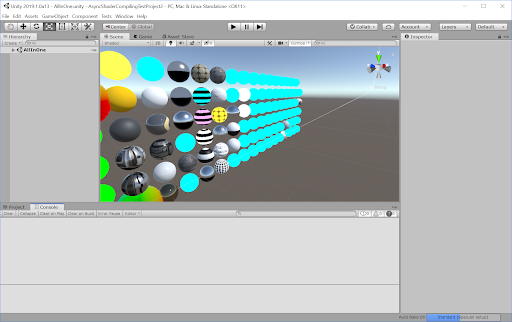
注意:如果使用了 DrawProcedural 或 CommandBuffer.DrawProcedural,Editor 不会换入虚拟着色器。Editor 只是跳过对此着色器变体的渲染,直到此着色器变体的编译完成为止。
注意:Blit 操作不会使用异步着色器编译。这是为了保证在最常见的用例中获得正确输出。
Editor 中的高级渲染
默认情况下,异步着色器编译功能在 Scene 视图和 Game 视图中有效。高级渲染解决方案依赖于一次生成数据并在以后的帧中进行复用,这可能会导致虚拟着色器污染已生成的数据。如果发生此情况,即使在着色器完成编译后,也可能会在场景中看到青色或其他渲染瑕疵。只有在 Editor 第一次遇到生成数据的着色器变体时才会发生此问题。但是,为了避免这些问题,可以针对渲染的某些部分禁用异步着色器编译,对某些着色器强制进行同步着色器编译,或者在编译完成后检测特定的数据污染情况并重新生成数据。
在特定渲染调用中禁用异步着色器编译
如果要使用异步着色器编译,但又不希望虚拟着色器在特定渲染调用中影响渲染结果,则可以在 C# 脚本中针对这些调用禁用此功能。以下说明展示了如何在直接作用域和 CommandBuffer 作用域中禁用该功能。在这两种情况下,实际上就是在不想让 Unity 异步编译的渲染调用周围注入钳制。
在直接作用域中
在_直接作用域_中,必须使用 ShaderUtil.allowAsyncCompilation;。
将 ShaderUtil.allowAsyncCompilation 的当前状态保存到变量。
在调用要禁用异步编译的渲染命令之前,立即将ShaderUtil.allowAsyncCompilation 设置为 false。
在希望影响的渲染调用之后,将 ShaderUtil.allowAsyncCompilation 恢复到步骤 1 中保存的前一个状态。
下面是一个伪代码示例:
// 存储当前状态并禁用异步编译
bool oldState = ShaderUtil.allowAsyncCompilation;
ShaderUtil.allowAsyncCompilation = false;
// 输入绝不应使用虚拟着色器的渲染代码
Graphics.DrawMesh(...);
// 恢复旧状态
ShaderUtil.allowAsyncCompilation = oldState;
在 CommandBuffer 作用域中
在 CommandBuffer 作用域中,必须使用 ShaderUtil.SetAsyncCompilation 和 ShaderUtil.RestoreAsyncCompilation。
在调用要禁用异步编译的渲染命令之前,立即调用 ShaderUtil.SetAsyncCompilation 并将其设置为 false。缓冲区中所有紧随其后的命令不会允许异步编译。
在希望影响的渲染命令之后,使用 Shader.Util.RestoreAsyncCompilation。
下面是一个伪代码示例:
// 禁用随后命令的异步编译
ShaderUtil.SetAsyncCompilation(cmd, false);
/// 输入绝不应使用虚拟着色器的渲染命令
cmd.DrawMesh(...);
// 恢复旧状态
ShaderUtil.RestoreAsyncCompilation(cmd);
针对特定着色器强制进行同步编译
可以针对特定着色器强制进行同步编译。如果生成数据的着色器在渲染开始时始终存在且编译速度相对较快,这是一个很好的选择。
要针对特定着色器强制进行同步编译,请执行以下操作:
在着色器代码中,添加此指令:
#pragma editor_sync_compilation
注意:对于在渲染过程中会遇到新变体的复杂着色器,不要强制进行同步编译。对复杂着色器进行强制同步编译可能会使 Editor 中的渲染停顿。
检测编译和刷新日期
如果虚拟着色器污染了生成的数据,必须丢弃污染的数据,并使用正确编译的着色器来重新生成一组新数据。
如果已经知道 Unity 用于生成数据的材质:
请使用 ShaderUtil.IsPassCompiled 检查由材质当前状态指定的着色器变体编译状态。
该状态从 Uncompiled 变为 Compiled 时,请刷新所生成的数据。
如果不知道哪个具体材质会生成污染的数据,或者污染数据的生成并非与单个材质相关:
请使用 ShaderUtil.anythingCompiling 检测 Unity 是否正在异步编译任何着色器。
任何异步编译完成后,请刷新数据。
在自定义 Editor 工具中使用异步着色器编译
默认情况下,异步着色器编译功能在 Game 视图和 Scene 视图中有效。如果要在自定义 Editor 工具中使用该功能,可以通过 C# 为自定义工具启用该功能。
在直接作用域中
在_直接作用域_中,必须使用 ShaderUtil.allowAsyncCompilation;。
将 ShaderUtil.allowAsyncCompilation 的当前状态保存到变量。
在调用要启用异步编译的渲染命令之前,立即将ShaderUtil.allowAsyncCompilation 设置为 true。
在希望影响的渲染调用之后,将 ShaderUtil.allowAsyncCompilation 恢复到步骤 1 中保存的前一个状态。
下面是一个伪代码示例:
// 存储当前状态并启用异步编译
bool oldState = ShaderUtil.allowAsyncCompilation;
ShaderUtil.allowAsyncCompilation = true;
// 输入希望使用异步编译的渲染代码
Graphics.DrawMesh(...);
// 恢复旧状态
ShaderUtil.allowAsyncCompilation = oldState;
在 CommandBuffer 作用域中
在基于 CommandBuffer 的作用域中,必须使用 ShaderUtil.SetAsyncCompilation 和 ShaderUtil.RestoreAsyncCompilation。
在调用要启用异步编译的渲染命令之前,立即调用 ShaderUtil.SetAsyncCompilation 并将其设置为 true。缓冲区中所有紧随其后的命令随后会允许异步编译。
在希望影响的渲染命令之后,使用 Shader.Util.RestoreAsyncCompilation。
下面是一个伪代码示例:
// 启用随后命令的异步编译
ShaderUtil.SetAsyncCompilation(cmd, true);
/// 输入希望使用异步编译的渲染命令
cmd.DrawMesh(...);
// 恢复旧状态
ShaderUtil.RestoreAsyncCompilation(cmd);
Graphics.ExecuteCommandBuffer(cmd);
自定义编译时间渲染
可以使自定义工具为每种材质绘制非虚拟着色器的内容。这样就可以避免使用会变为青色的着色器变体来进行渲染,而是在着色器编译时绘制其他内容。
要检查是否已编译特定着色器变体,请使用 ShaderUtil.IsPassCompiled。
要手动触发编译,请使用 ShaderUtil.CompilePass。这样就可以避免使用会变为青色的着色器变体来进行渲染,而是在着色器编译时绘制其他内容。
- 2019–03–07 页面已发布
- 在 2019.1 中添加了异步着色器编译 NewIn20191